Windows10怎么开启安全模式?Windows10用安全模式删除文件技巧分享
来源:金桥电子网
时间:2023-03-18 15:30:01 148浏览 收藏
在文章实战开发的过程中,我们经常会遇到一些这样那样的问题,然后要卡好半天,等问题解决了才发现原来一些细节知识点还是没有掌握好。今天golang学习网就整理分享《Windows10怎么开启安全模式?Windows10用安全模式删除文件技巧分享》,聊聊,希望可以帮助到正在努力赚钱的你。
对于一些Windows10系统中自带的默认文件,用户删除起来还是非常麻烦的。那么Windows10怎么开启安全模式?下面小编给大家带来了Windows10用安全模式删除文件技巧分享,一起来看看吧。
Windows10怎么开启安全模式?Windows10用安全模式删除文件技巧分享

1.点击开始菜单后,按住键盘的shift键不放,在电源按钮中选择重启,打开疑难解答窗口
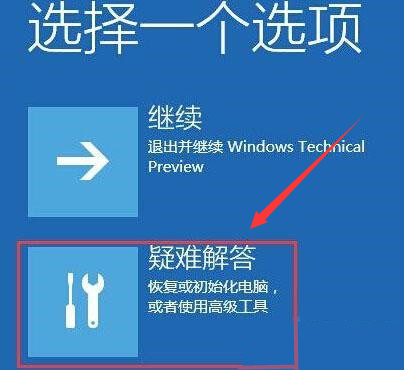
2.选择其中的高级选项按钮
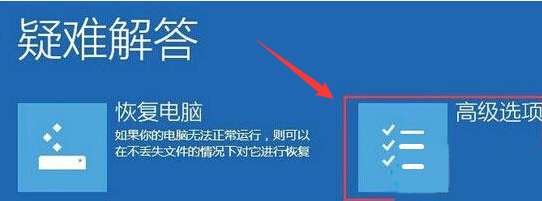
3.打开启动设置栏目
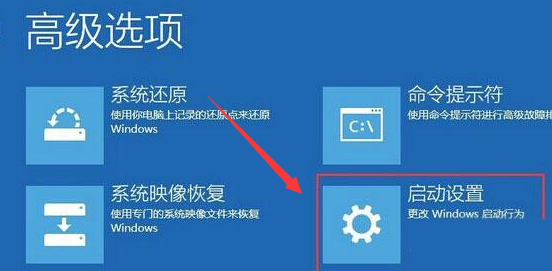
4.找到并点击启用安全模式按钮,即可返回桌面对文件进行删除操作
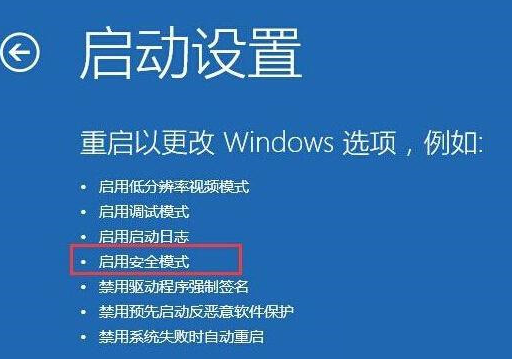
以上这篇文章就是Windows10用安全模式删除文件技巧分享
文中关于的知识介绍,希望对你的学习有所帮助!若是受益匪浅,那就动动鼠标收藏这篇《Windows10怎么开启安全模式?Windows10用安全模式删除文件技巧分享》文章吧,也可关注golang学习网公众号了解相关技术文章。
声明:本文转载于:金桥电子网 如有侵犯,请联系study_golang@163.com删除
相关阅读
更多>
-
501 收藏
-
501 收藏
-
501 收藏
-
501 收藏
-
501 收藏
最新阅读
更多>
-
234 收藏
-
390 收藏
-
470 收藏
-
155 收藏
-
433 收藏
-
461 收藏
-
142 收藏
-
295 收藏
-
339 收藏
-
458 收藏
-
231 收藏
-
457 收藏
课程推荐
更多>
-

- 前端进阶之JavaScript设计模式
- 设计模式是开发人员在软件开发过程中面临一般问题时的解决方案,代表了最佳的实践。本课程的主打内容包括JS常见设计模式以及具体应用场景,打造一站式知识长龙服务,适合有JS基础的同学学习。
- 立即学习 543次学习
-

- GO语言核心编程课程
- 本课程采用真实案例,全面具体可落地,从理论到实践,一步一步将GO核心编程技术、编程思想、底层实现融会贯通,使学习者贴近时代脉搏,做IT互联网时代的弄潮儿。
- 立即学习 516次学习
-

- 简单聊聊mysql8与网络通信
- 如有问题加微信:Le-studyg;在课程中,我们将首先介绍MySQL8的新特性,包括性能优化、安全增强、新数据类型等,帮助学生快速熟悉MySQL8的最新功能。接着,我们将深入解析MySQL的网络通信机制,包括协议、连接管理、数据传输等,让
- 立即学习 500次学习
-

- JavaScript正则表达式基础与实战
- 在任何一门编程语言中,正则表达式,都是一项重要的知识,它提供了高效的字符串匹配与捕获机制,可以极大的简化程序设计。
- 立即学习 487次学习
-

- 从零制作响应式网站—Grid布局
- 本系列教程将展示从零制作一个假想的网络科技公司官网,分为导航,轮播,关于我们,成功案例,服务流程,团队介绍,数据部分,公司动态,底部信息等内容区块。网站整体采用CSSGrid布局,支持响应式,有流畅过渡和展现动画。
- 立即学习 485次学习
